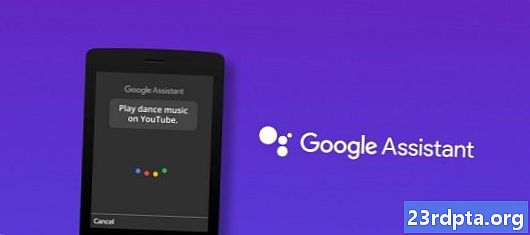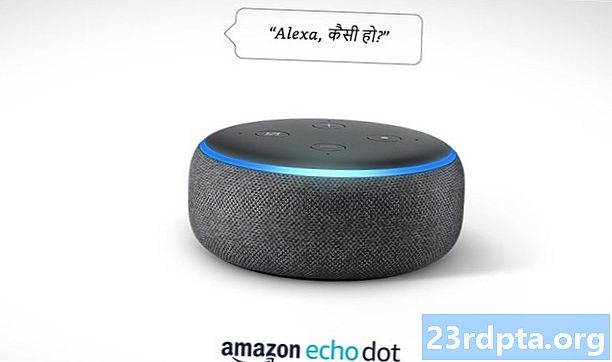Nilalaman
- Suliranin # 1 - Nag-crash, nag-freeze, o may kakaibang mga bug ang Kodi
- Mga potensyal na solusyon:
- Suliranin # 2 - "Nabigong mag-install ng isang dependency" na error
- Mga potensyal na solusyon:
- Suliranin # 3 - Mga add-on na nagdudulot ng mga problema sa Kodi hindi gumagana, tumatakbo mabagal, o nag-crash
- Mga potensyal na solusyon:
- Suliranin # 4 - Video buffering sa loob ng mahabang panahon, hindi maayos ang pag-playback
- Mga potensyal na solusyon:
- Mga Gabay - Nililinis ang cache, pag-clear ng data, pag-uulat ng isang isyu
- Pag-install ng Indigo
- Paglilinis ng cache
- Pag-uulat ng isang isyu
- Kaugnay

Ang Kodi ay isang libre, open-source media streaming tool na magagamit mo upang i-play ang anumang video, audio, o digital media file sa halos anumang format, codec, platform, kabilang ang Android, iOS, Windows, Linux, at MacOS. Ano ang gumagawa ng Kodi standout bagaman ang pagkakaroon ng mga add-on na nagbibigay-daan sa iyo upang manood o makinig sa iba't ibang mga stream ng media mula sa Internet, ginagawa itong isang lubos na maraming nalalaman media streaming app. Gayunpaman, ang mga gumagamit ay nakatagpo ng mga isyu sa Kodi na hindi gumagana sa pana-panahon. Tiningnan namin ang ilan sa mga problemang ito at nag-aalok ng mga potensyal na solusyon sa kung paano ayusin ang mga ito!
Suliranin # 1 - Nag-crash, nag-freeze, o may kakaibang mga bug ang Kodi
Minsan natagpuan ng mga gumagamit ang Kodi na hindi gumagana tulad ng inaasahan. Nagkaroon ng mga reklamo ng mga kakaibang bug, random na pag-crash, at pagyeyelo.
Mga potensyal na solusyon:
- Una, siguraduhin na ang mga app ay na-update sa pinakabagong bersyon. Sa kaso ng mga Android at iOS apps, dapat mong mapanatili ang awtomatikong na-update sa pamamagitan ng Google Play Store at Apple App Store ayon sa pagkakabanggit. Sa kaso ng Windows, ang app ay maaaring awtomatikong mai-update kung nag-install ka ng Kodi sa pamamagitan ng Windows Store. Kung hindi, kailangan mong manu-manong i-download ang installer mula sa pahina ng pag-download ng Kodi dito, kung saan makikita mo rin ang installer para sa MacOS at isang gabay sa pag-install para sa Linux.
- Ang pagbilis ng Hardware ay isa sa mga pangunahing dahilan na nagiging sanhi ng mga problema sa Kodi na hindi gumagana. Ang hindi pagpayag ay maaaring sapat upang ayusin ang anumang mga isyu na iyong kinakaharap. Pumunta sa menu ng Mga Setting sa pamamagitan ng pag-click o pag-tap sa icon ng gear na matatagpuan sa menu sa kaliwa. Buksan ang Mga Setting ng Player. Makakakita ka ng isang icon ng gear sa ibabang kaliwa kasama ang salitang Pangunahing o Pamantayan sa tabi nito. I-browse ang mga pagpipilian at itakda ito sa Expert. Ngayon sa ilalim ng Mga setting ng Video, mag-scroll pababa sa "Payagan ang pagpabilis ng hardware" at huwag paganahin ito (o pareho sa kaso ng Android app). Tandaan na ang hindi pagpapagana ng pag-aayos ng bilis ng hardware para sa hindi gumagana na Kodi ay karamihan para sa mga isyu sa Android app ngunit maaaring gumana din sa iba pang mga platform.
- Maaari mo ring subukan ang pag-clear ng cache at makita kung naayos nito ang anumang mga isyu. Kung mayroon kang isang Android device, pumunta sa Mga Setting - Apps at tapikin ang Kodi. Tapikin ang Pag-iimbak at pagkatapos ay i-tap ang I-clear ang Cache. Sa kasamaang palad, ang proseso ay hindi kasing simple pagdating sa isang pag-install ng Windows, MacOS, o Linux. Gayunpaman, magagamit ang mga kapaki-pakinabang at detalyadong gabay sa online at ang isang sunud-sunod na rundown ay makikita sa ibaba.
Suliranin # 2 - "Nabigong mag-install ng isang dependency" na error

Kung nagamit mo na si Kodi pansamantala, ang isang pangkaraniwang pagkakamali na maaaring natagpuan mo ay "nabigong mag-install ng isang dependency." Kadalasan ay kinakailangang mai-install na mga file na kailangang mai-install kasama ang isang Kodi add-on o bumuo. Nakita mo ang error na ito kapag ang mga file na ito ay hindi na-download at mai-install, na nagreresulta sa Kodi hindi gumagana tulad ng inaasahan.
Mga potensyal na solusyon:
- Ang paglilinis ng cache ay maaaring gawin ang trick. Sundin ang mga hakbang sa itaas upang i-clear ang cache sa isang Android device at maaari mong mahanap ang mga tagubilin sa kung paano gawin ito para sa Windows at MacOS sa ibaba.
- Ang Addons27.db file ay maaaring masira at magreresulta sa error na ito. Pumunta sa Mga Setting (icon ng Gear sa pangunahing menu) - File Manager - Directory ng Profile - Database. Piliin ang Addons27.db file at tanggalin ito. Bumalik sa home screen at lumabas sa application. Buksan muli ang app at maaari mo na ngayong subukang i-install ang add-on o bumuo na nagresulta sa pagkakamali. Tandaan na kakailanganin mo ring pumunta sa mga Add-on - Aking Mga Add-on at muling paganahin ang anumang mga add-on na na-install.
- Kung nabigo ang lahat, maaaring kailangan mong i-clear ang data ng app o i-uninstall at muling mai-install ang application. Maaaring ayusin nito ang isyu, ngunit kakailanganin mong muling i-install ang lahat ng iyong mga paboritong add-on mula sa simula. upang i-clear ang data sa isang aparato ng Android, pumunta sa Mga Setting - Apps, hanapin ang Kodi at tapikin ang Pag-iimbak. Pagkatapos ay i-tap ang I-clear ang Data. Ang mga tagubilin upang i-clear ang data sa Windows at MacOS ay nasa ibaba.
Suliranin # 3 - Mga add-on na nagdudulot ng mga problema sa Kodi hindi gumagana, tumatakbo mabagal, o nag-crash

Ang ilang mga add-on, lalo na ang mga hindi na-update ng ilang sandali, ay maaaring maging sanhi ng mga isyu at magreresulta sa Kodi na hindi gumagana nang maayos, mabagal, o bumabagsak sa lahat ng oras.
Mga potensyal na solusyon:
- Ang pagtanggal ng mga add-on, repository, at mga mapagkukunan na hindi mo na ginagamit o hindi mo na-update pansamantala ay makakatulong upang mapabilis ang Kodi.
- Ang pagtanggal ng isang add-on - Pumunta sa Mga Add-on at i-tap / mag-click sa icon na mukhang isang bukas na kahon, na natagpuan sa paligid ng tuktok na kaliwang sulok ng app. Buksan ang Aking Mga Add-on at i-tap ang Lahat. Makikita mo ang kumpletong listahan ng mga add-on. Tapikin ang isa na nais mong alisin at i-tap ang pag-uninstall sa susunod na pahina na bubukas.
- Ang pagtanggal ng isang imbakan - Sundin ang mga parehong hakbang na nakalista sa itaas at pagkatapos ng pagbubukas ng Aking Mga Add-on, i-tap ang Add-on Repository. Sa sandaling muli mag-tap sa isa na nais mong tanggalin at i-uninstall ito.
- Ang pagtanggal ng isang mapagkukunan - Pumunta sa Mga Setting (icon ng gear sa pangunahing screen) - File Manager. Hanapin ang mapagkukunan na nais mong alisin at i-tap / mag-click dito, pagkatapos ay tapikin ang Alisin ang Pinagmulan. Piliin ang Oo upang kumpirmahin.
Suliranin # 4 - Video buffering sa loob ng mahabang panahon, hindi maayos ang pag-playback

Ang ilang mga gumagamit ay nakatagpo ng mga isyu kapag naglalaro ng mga video gamit ang Kodi. Mayroong maraming buffering, at pagkatapos ng mga pagkakataon ng lag at stutters kapag ang isang video sa kalaunan ay nagsisimula sa paglalaro.
Mga potensyal na solusyon:
- Kung nahanap mo ang isang video ay tumatagal ng mahabang oras upang mai-load, maaaring ito ay dahil sa mga isyu sa koneksyon sa network na maaaring ikaw ay nakaharap. Tiyakin na nakakakuha ka ng bilis na dapat mong gawin, sa pamamagitan ng pagpapatakbo ng isang bilis ng pagsubok gamit ang Ookla Speed Test. Makipag-ugnay sa iyong ISP kung nakakakita ka ng mga bilis na mas mabagal kaysa sa normal.
- Ang ilan sa mga ISP ay maaari ring pagtatangka upang mag-throttle o i-block ang pag-access sa streaming sa pamamagitan ng Kodi, na nagbibigay ng hitsura ng Kodi na hindi gumagana nang maayos. Sa kasong ito, ang iyong tanging pagpipilian ay ang paggamit ng isang VPN upang mabalot ang ISP throttling. Hahayaan ka rin ng isang VPN na mapagtagumpayan ang anumang mga paghihigpit sa geo na maaari mong makita.
- Awtomatikong kinakalkula ni Kodi ang isang mababang kalidad na stream sa isang de-kalidad na video. Ang video scaling na ito ay maaaring magbigay ng hitsura ng stutter kapag nanonood ng isang video.Upang mabawasan ang dami ng video scaling pumunta sa menu ng Mga Setting sa pamamagitan ng pag-click o pag-tap sa icon ng gear na matatagpuan sa menu sa kaliwa. Buksan ang Mga Setting ng Player. Makakakita ka ng isang icon ng gear sa ibabang kaliwa kasama ang salitang Pangunahing o Pamantayan sa tabi nito. I-browse ang mga pagpipilian at itakda ito sa Expert. Ngayon sa ilalim ng Mga setting ng Video, at mag-scroll pababa sa "Paganahin ang mga tagagawa ng HQ para sa scaling sa itaas." Subukang bawasan ang halagang iyon sa 10% (ang default ay dapat na 20%) at tingnan kung binabawasan ang pagkagulat. Kung hindi, kailangan mong huwag paganahin ang scaling ng video sa pamamagitan ng pagtatakda nito sa zero.
- Sundin ang parehong mga hakbang sa itaas at sa parehong huling screen, mag-scroll pababa sa "Payagan ang pagpabilis ng hardware" at huwag paganahin ito. Makakatulong din ito upang mabawasan ang anumang pagkagulat na maaaring makita mo.
Mga Gabay - Nililinis ang cache, pag-clear ng data, pag-uulat ng isang isyu

Ang isang pulutong ng mga isyu sa Kodi hindi gumagana ay maaaring maayos sa pamamagitan ng pag-clear lamang ng cache. Sa kasamaang palad, walang madaling paraan upang limasin ang cache o malinaw na data kung gumagamit ka ng Kodi sa Windows o MacOS. Gayunpaman, magagamit ang isang kapaki-pakinabang na add-on na tinatawag na Indigo na kailangan mo munang i-install.
Pag-install ng Indigo
- Pumunta sa menu ng Mga Setting (icon ng gear sa menu sa kaliwang bahagi) - File Manager.
- Mag-click sa Magdagdag ng Pinagmulan.
- Mag-click sa kahon kung saan sinasabi nito
. Ipasok ang URL http://fusion.tvaddons.co - Tiyaking na-type mo mismo ang address, o hindi ito gagana.
- Bigyan ang pangalan ng mapagkukunan at mag-click sa OK.
- Bumalik sa home screen at mag-click sa Mga Add-on.
- Mag-click sa icon sa kaliwang tuktok na parang isang bukas na kahon.
- Mag-click sa I-install mula sa Zip File - (pangalan na ibinigay mo sa pinagmulan) - kodi-repos - Ingles at mag-click sa repository.xmbchub-3.0.0.zip.
- Kapag nakuha mo ang notification na na-install ang pinagmulan, mag-click sa I-install mula sa Repository.
- Mag-click sa TVADDONS.CO Add-on Repository at buksan ang Mga Add-on na Program.
- Hanapin ang Indigo at i-click ito. Sa susunod na screen, mag-click sa I-install.
Paglilinis ng cache
Ngayon ang Indigo add-on ay na-install. Upang i-clear ang cache o data, narito ang dapat mong gawin.
- Sa home screen, pumunta sa Add-Ons, pagkatapos ay mag-click sa Program Add-ons.
- Buksan ang Indigo at hanapin at mag-click sa Mga tool sa Maintenance.
- Makakakita ka ngayon ng maraming mga pagpipilian, kabilang ang malinaw na cache, malinaw na data, malinaw na mga thumbnail (na maaaring gawin upang mabawasan ang puwang na ginamit), at marami pa. Mag-click sa tool na gusto mo at kumpirmahin ang iyong pagpili.
Pag-uulat ng isang isyu
- Kung nagpapatakbo ka sa anumang mga problema sa Kodi, ang pinakamahusay na paraan upang humingi ng tulong ay upang simulan ang isang thread sa forum ng Kodi.
- Upang matiyak na nakakuha ka ng tulong na kailangan mo, kakailanganin mong lumikha ng isang buong pag-log ng pag-debug. Maaari mong mahanap ang mga kinakailangang hakbang sa kung paano ito gawin dito.
Doon mo ito para sa pagtingin na ito sa ilang mga isyu na nagreresulta sa Kodi na hindi gumagana tulad ng inaasahan. Para sa isang bagay na masalimuot bilang Kodi ay maaaring, medyo madali upang malutas ang anumang mga problema na maaari mong matagpuan. Sa karamihan ng mga kaso, ang simpleng pagpahid sa cache ay tila ginagawa ang lansihin nang mas madalas kaysa sa hindi.
Kung nakatagpo ka ng anumang iba pang mga problema sa hindi gumagana si Kodi, ipaalam sa amin sa seksyon ng mga komento sa ibaba at susubukan namin ang aming makakaya upang makahanap ng sagot para sa iyo!
Kaugnay
- Paano i-install at gamitin ang Kodi
- Kodi vs Plex - alin ang tama para sa iyo?
- 10 pinakamahusay na mga Kodi add-on dapat mong subukan
- Paano i-install ang Kodi sa iyong Chromebook
- 5 pinakamahusay na Kodi apps para sa Android
- Paano mag-stream mula sa Kodi hanggang Chromecast - mas madali kaysa sa iniisip mo
- Narito ang 3 mga paraan upang mai-install ang Kodi sa Fire TV / Stick ng Amazon
- Gamit ang isang libreng VPN para sa Kodi - magandang ideya ba ito?
Pagwawasto: Dahil sa bukas na likas na katangian nito, si Kodi at ang mga nag-develop nito, ang XBMC Foundation, ay nagkakaproblema sa maraming mga add-on na nag-aalok ng iligal, pirata, at naka-stream na nilalaman. Ang maraming mga iligal na serbisyo ng streaming ay isinara kamakailan kasunod ng pagtaas ng presyon mula sa mga nagbibigay ng nilalaman at Kodi mismo, ngunit mayroon pa ring maraming naaprubahang mga add-on na pumili mula sa. Kung paano mo pinili na gamitin ang Kodi ay nakasalalay sa iyo. Hindi rin suportado ni Kodi ang pandarambong sa anumang anyo, at walang pananagutan sa napagpasyahan mong gawin sa mga nilalaman ng artikulong ito. Depende sa kung paano mo ginagamit ang Kodi, inirerekumenda namin na isinasaalang-alang ang isang VPN, gayunpaman.